技术教程电脑教程
winsdk7.1安装总是出现错误提示该怎么办?
简介1、通过上述的应用程序平台,在已安装程序中可以看到下图剪头所指的两个应用。Visualc++2010x86redistributable、Visualc++2010x64redistributable(64位windows)。腾讯电脑管家软件版本:12.3.18471.217官方免费版软件大小:1.42MB软件授权:免
1、通过上述的应用程序平台,在已安装程序中可以看到下图剪头所指的两个应用。Visual c++ 2010 x86 redistributable、Visual c++ 2010 x64 redistributable(64位windows)。
腾讯电脑管家- 软件版本:12.3.18471.217 官方免费版
- 软件大小:1.42MB
- 软件授权:免费
- 适用平台: WinXP Win2003 Vista Win8 Win7 Win10
- 下载地址:http://dl.pconline.com.cn/download/64307.html
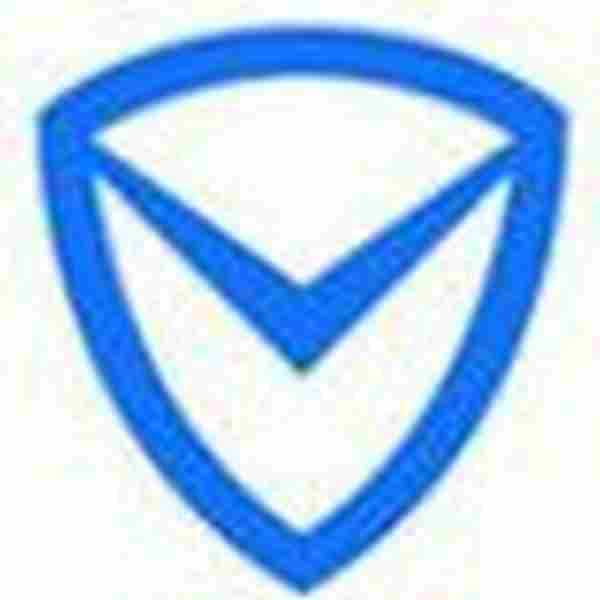 立即下载
立即下载
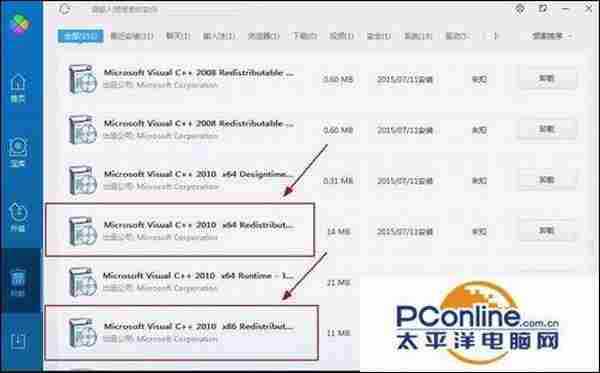
2、首先,选择“Visual c++ 2010 x64 redistributable”,如下图点击“卸载”。进行该插件的卸载。
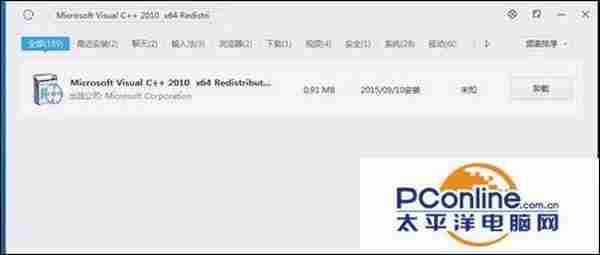
3、之后,再选择“Visual c++ 2010 x86 redistributable”,进入到下图所示的页面。点击右侧的“卸载”。
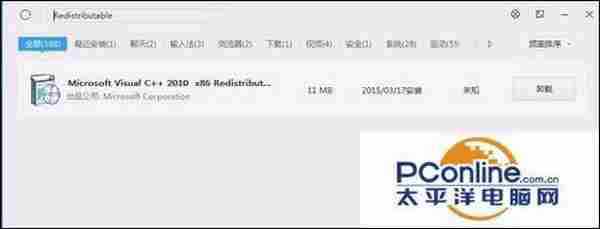
4、之后,进入到卸载的过程中,如下图所示。在此期间静静等候即可。
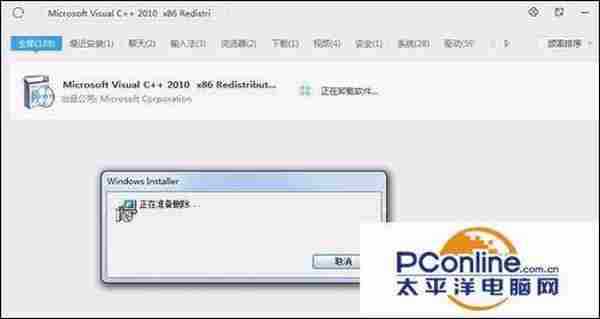
5、当上述两个插件都在卸载成功时,会有下图的提示。在确保完全卸载的情况下,进行winsdk的再次安装。(卸载是通过腾讯管家为例的截图)
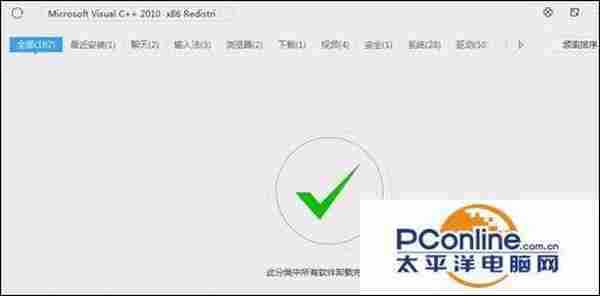
6、打开winsdk的安装exe。进入到安装的流程。

7、紧接着,选择“I Agree”,之后点击“next”。
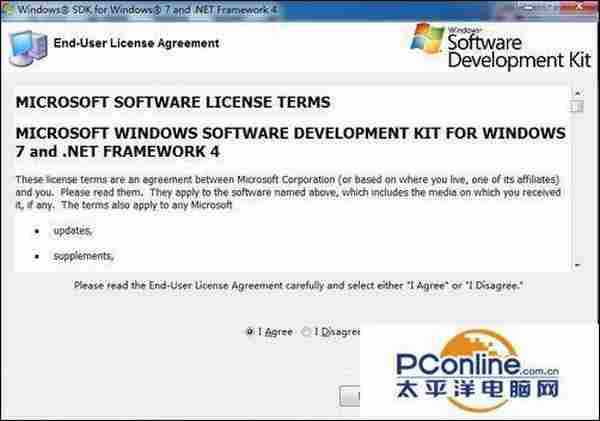
8、之后,进入到安装目录以及例子的选择页面,选择相应的安装目录以及实例的安装目录,点击“next”。

9、最后,进入到安装的过程中,静等安装完成即可。

注意事项:
1、安装SDK ver7.1时不要勾选Visual C++ compiler,装完后安装KB2519277
2、出现上述情况,多半是安装了vs2010的情况下产生的。